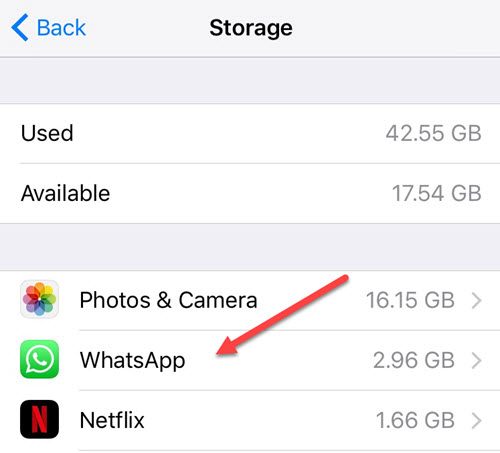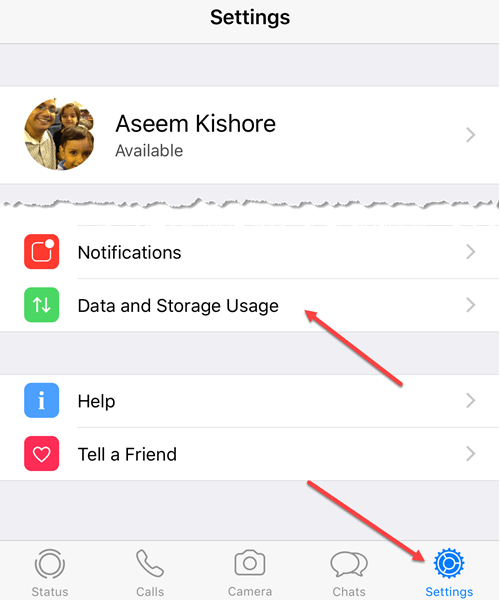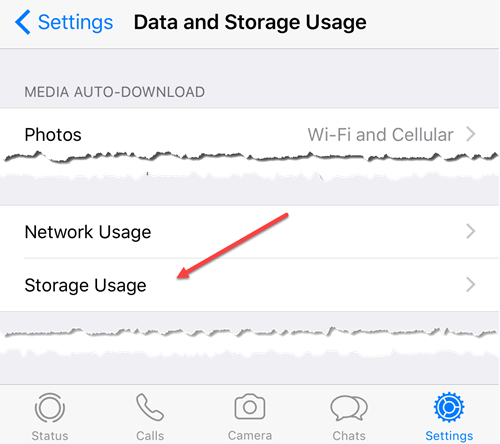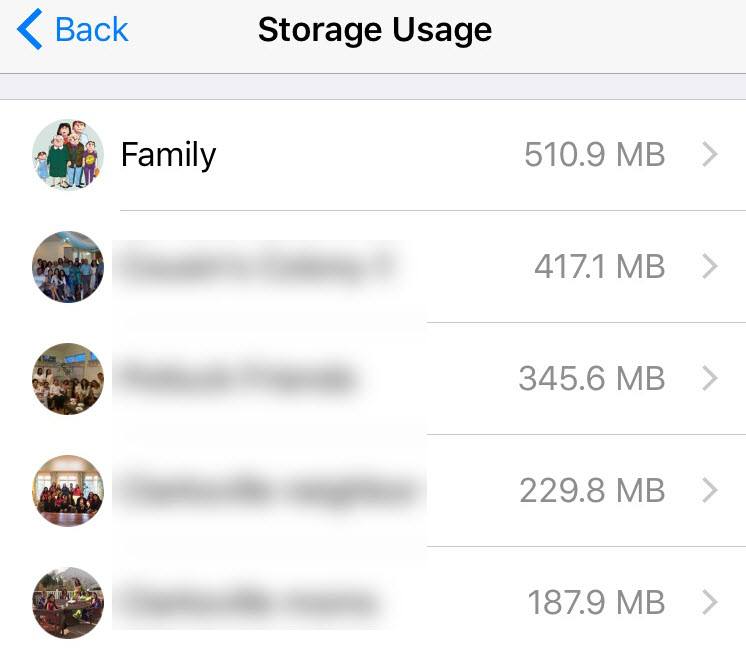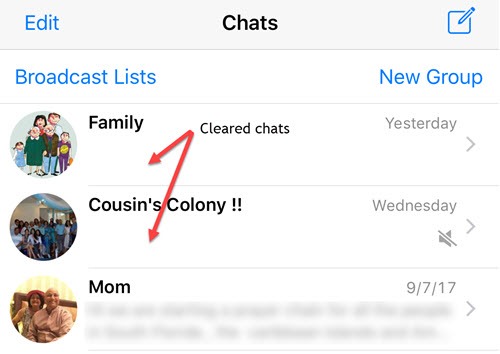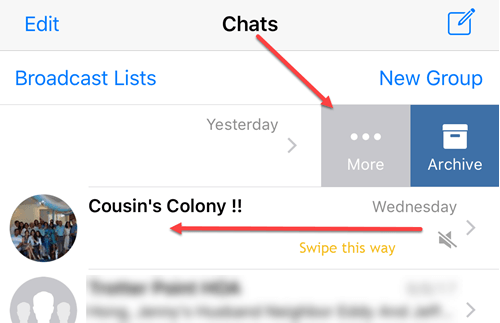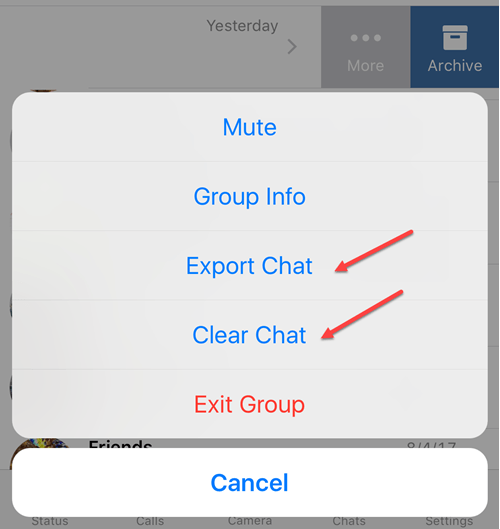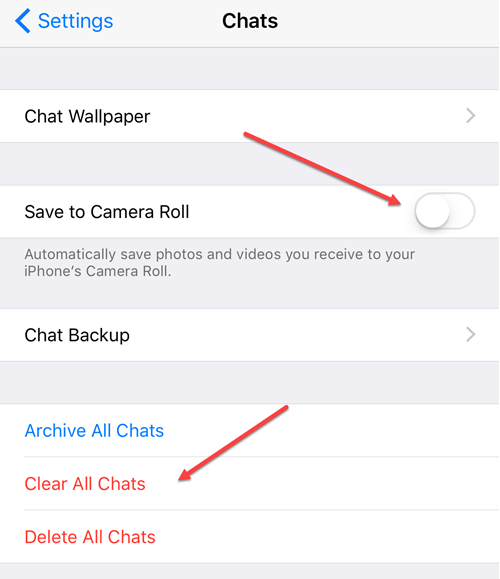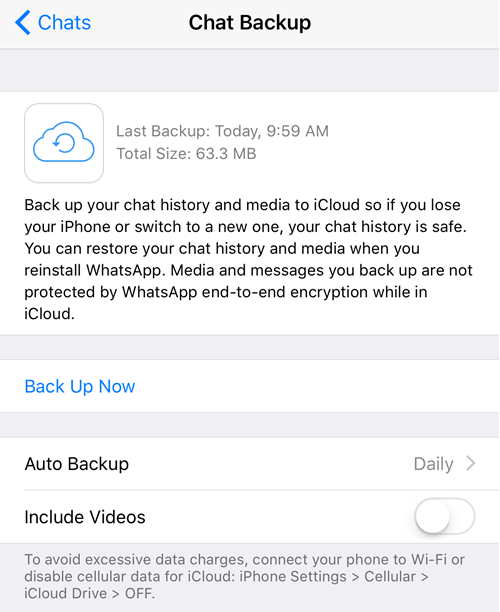Se você está ficando sem espaço no seu iPhone ou iPad e decidiu ver quais aplicativos estão ocupando mais espaço, você provavelmente notou que o WhatsApp está sempre próximo do topo.
O WhatsApp é popular e qualquer pessoa que eu conheça que o use, geralmente tem pelo menos 10 a 15 conversas em grupo das quais faz parte. Com todos esses chats, eles têm toneladas de vídeos e fotos compartilhadas, que somam muito espaço. Mesmo que você desative a opção de salvar mídia no rolo da câmera, o WhatsApp ainda pode usar vários GBs com facilidade.
Neste artigo, mostrarei como você pode reduzir a quantidade de espaço de armazenamento do WhatsApp. usando e também manter um histórico de seus bate-papos para referência futura.
Encontre os maiores chats no WhatsApp
Primeiro, você deve tentar descobrir quais chats estão ocupando mais espaço Whatsapp. Quando você olha para o Storage & amp; Tela de uso do iCloud, mostra apenas a quantidade total de espaço ocupado pelo WhatsApp, o que não é muito útil.
Então, sabemos que o aplicativo ocupa quase 3 GB de espaço, mas quais bate-papos dentro do WhatsApp são os hoggers de espaço? Para descobrir isso, abra o WhatsApp, toque em Configuraçõesna parte inferior direita e depois toque em Uso de dados e armazenamento.
Em seguida, toque em Uso de armazenamentona parte inferior.
Finalmente , você verá uma lista de quais chats (em grupo ou individuais) ocupam mais espaço em seu telefone.
Como você pode ver , meu bate-papo em grupo da família está consumindo quase meio gigabyte de dados. Então é o próximo chat em grupo logo abaixo disso. Agora que sabemos quais chats estão ocupando mais espaço, podemos começar a eliminá-los.
Exportar e limpar bate-papos
A melhor maneira de reduzir o tamanho dos bate-papos do WhatsApp e ainda manter o histórico de bate-papo é exportar e depois limpar. No WhatsApp, você tem algumas opções: limpar um bate-papo, excluir um bate-papo ou arquivar um bate-papo.
Limpar um bate-papo limpará todo o histórico de bate-papo do bate-papo, mas manterá o espaço em branco bate-papo ainda visível na guia Bate-paposdo aplicativo. Aqui está um exemplo de dois bate-papos limpos no topo da minha caixa de diálogo Bate-papos.
Observe que quando você desmarca bate-papo, ele removerá todo o histórico de bate-papo anterior, portanto, você precisa exportar o bate-papo antes de limpá-lo, se quiser manter um histórico do bate-papo. Depois de limpar um bate-papo, ele também desaparecerá do backup do bate-papo para o iCloud. Todas as novas mensagens nesses bate-papos começarão a ser salvas no telefone e no iCloud como normalmente.
Você pode limpar ou exportar um bate-papo deslizando da direita para a esquerda no bate-papo e tocando no Maisícone.
Isso abrirá um conjunto de opções na parte inferior da tela. Aqui você pode escolher Exportar bate-papopara salvar primeiro o histórico de bate-papo em um programa de terceiros como o Notes, o Google Drive, o OneNote, o OneDrive etc. Depende de quais aplicativos você instalou no telefone. Se nada, você pode salvá-lo no iCloud Drive.
Limpar os chats poupará o maior espaço possível da maneira mais rápida possível. Se você tiver um bate-papo em grupo grande, sugiro que seja cancelado a cada dois meses, o que economizará muito espaço para você.
Observe que o arquivamento de um bate-papo simplesmente o oculta da exibição no Aba Chats. Se você arquivar todos os seus bate-papos, isso não reduzirá a quantidade de espaço que o WhatsApp está usando porque os bate-papos são simplesmente ocultos, e não excluídos.
Se você excluir um bate-papo ao invés de limpar o bate-papo, ele será removido todo o histórico de mensagens, mas, além disso, removerá o bate-papo da guia Bate-papos. Para um grupo, se você sair do grupo, ele não excluirá automaticamente o histórico do grupo ou do bate-papo. Depois de sair de um grupo, você deve deslizar de novo, vá para Maise toque em Excluir grupo.
Ajustar configurações de bate-papo
Você pode fazer tudo isso individualmente por bate-papo na guia bate-papos ou tocar em Configuraçõese depois em Bate-papospara realizar as ações em todos os bate-papos.
Você pode arquivar todos os bate-papos, limpar todos os bate-papos ou excluir todos os bate-papos. Eu realmente não recomendo fazer isso, a menos que você realmente não se importe em salvar qualquer tipo de histórico de bate-papo. Limpar todos os bate-papos ainda é uma opção melhor do que excluir, porque você ainda poderá ver os bate-papos na guia Bate-papos.
Você também deve ir em frente e desativar o Save to Camera Rollpode aumentar muito o espaço, especialmente se você estiver em um desses grupos em que as pessoas compartilham fotos e vídeos o tempo todo. Você não quer obstruir sua biblioteca de fotos do iCloud.
Por fim, se tocar em Chat Backup, você poderá ver exatamente quanto espaço está sendo usado no iCloud para Histórico de bate-papo do WhatsApp. No meu caso, antes de liberar as grandes conversas, meu tamanho total era superior a 1 GB, mas agora são apenas cerca de 64 MB.
Então, espero que isso ajude a limpar algum espaço no seu iPhone que você possa ter pensado que não poderia ser removido. Com a opção de exportar chats também, não há motivos para o WhatsApp usar mais do que algumas centenas de MB no seu telefone. Aproveite!